두 Excel 파일을 비교하고 차이점을 강조하는 방법
게시 됨: 2021-12-09컴퓨터의 다른 폴더에 이름이 비슷한 두 개의 Excel 파일이 있습니다. 파일이 동일한 Excel 통합 문서의 중복 또는 다른 버전인지 어떻게 확인합니까? 이 자습서에서는 컴퓨터에 Excel이 설치되어 있지 않은 경우에도 두 개의 Excel 파일을 비교하는 방법을 보여줍니다.
이러한 비교 도구를 사용하면 Excel 워크시트에서 일관성 없는 데이터, 오래된 값, 깨진 수식, 잘못된 계산 및 기타 문제를 찾아낼 수 있습니다.
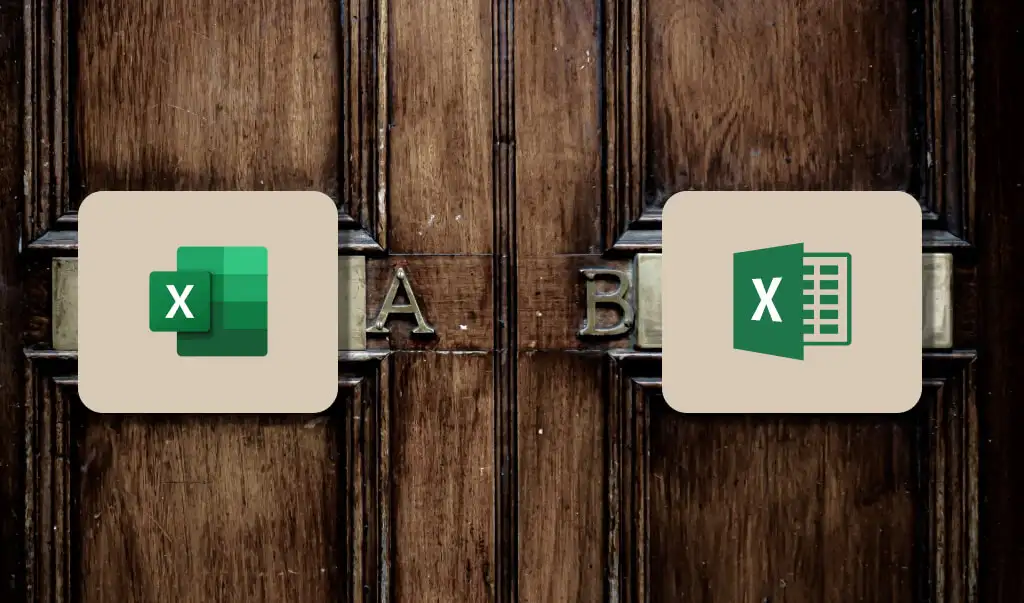
1. 두 개의 Excel 시트 비교: 나란히 보기
시트의 데이터를 한 눈에 볼 수 있다면 별도의 창에서 열어 엑셀의 '나란히 보기' 기능을 이용해 나란히 비교해보세요.
- 두 워크시트가 모두 포함된 Excel 파일을 열고 보기 탭으로 이동한 다음 새 창 을 선택합니다.
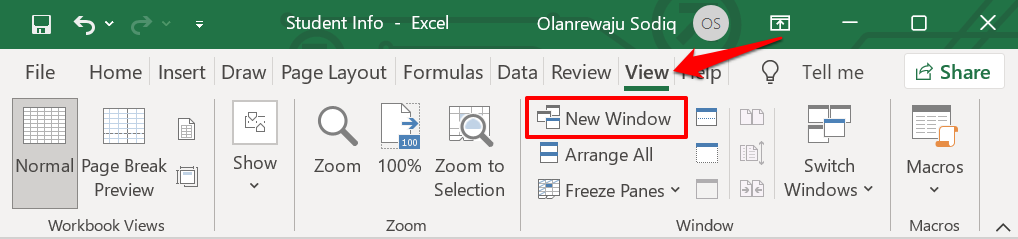
- 새 창에서 비교하려는 (두 번째) 워크시트를 선택하거나 전환합니다.
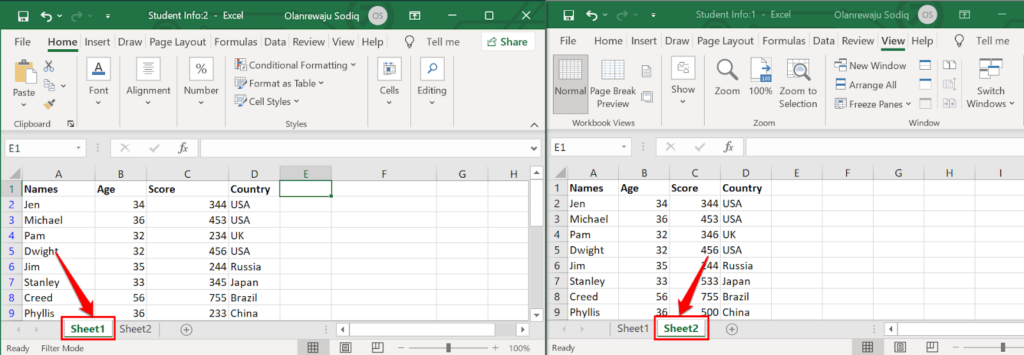
컴퓨터 디스플레이에서 두 워크시트를 나란히 볼 수 있도록 창의 크기를 조정하거나 다시 정렬합니다. 다시 말하지만, 이 방법은 Excel 워크시트를 몇 개의 행이나 열로 비교할 때 가장 좋습니다.
- Excel의 비교 도구를 사용하여 두 창을 나란히 배치하려면 "보기" 탭을 선택하고 나란히 보기 아이콘을 선택하십시오.
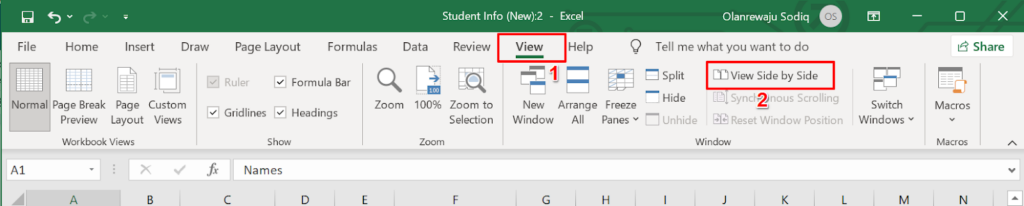
Excel은 즉시 두 워크시트를 컴퓨터 화면에 가로로 정렬합니다. 이 가로 보기에서는 시트를 비교하기가 다소 어려울 수 있으므로 다음 단계로 진행하여 방향을 세로/세로 배열로 변경합니다.
- "보기" 탭으로 다시 이동하여 모두 정렬 을 선택합니다.
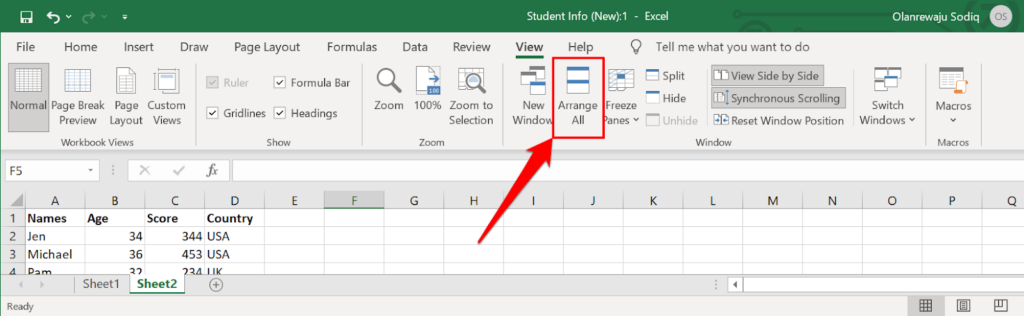
- "정렬" 창에서 세로 를 선택하고 확인 을 선택합니다.
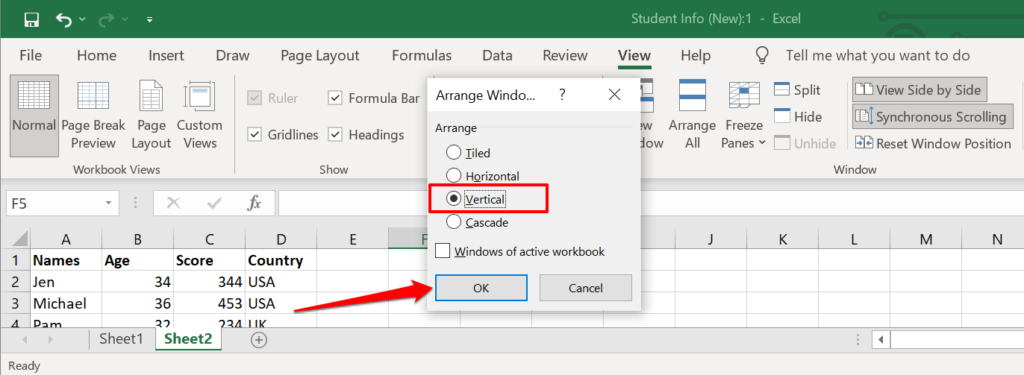
그러면 두 워크시트가 화면의 나란히 위치에 쌓입니다. 비교를 훨씬 쉽게 하기 위해 활성화해야 하는 설정이 하나 더 있습니다.
- 동기 스크롤 을 누르고 강조 표시되어 있는지 확인하십시오. 이렇게 하면 두 워크시트를 동시에 스크롤하여 데이터 세트를 동기식으로 행별로 비교할 수 있습니다.
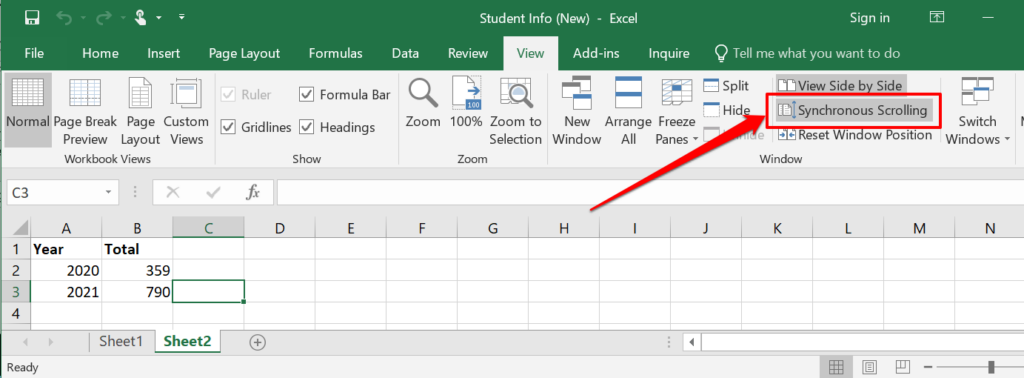
두 워크시트의 맨 위 행이 머리글인 경우 스크롤할 때 나머지 데이터세트와 함께 이동하지 않도록 고정해야 합니다.
- 창 고정 을 선택하고 맨 위 행 고정 을 선택합니다. 두 번째 워크시트에 대해 이 단계를 반복합니다.
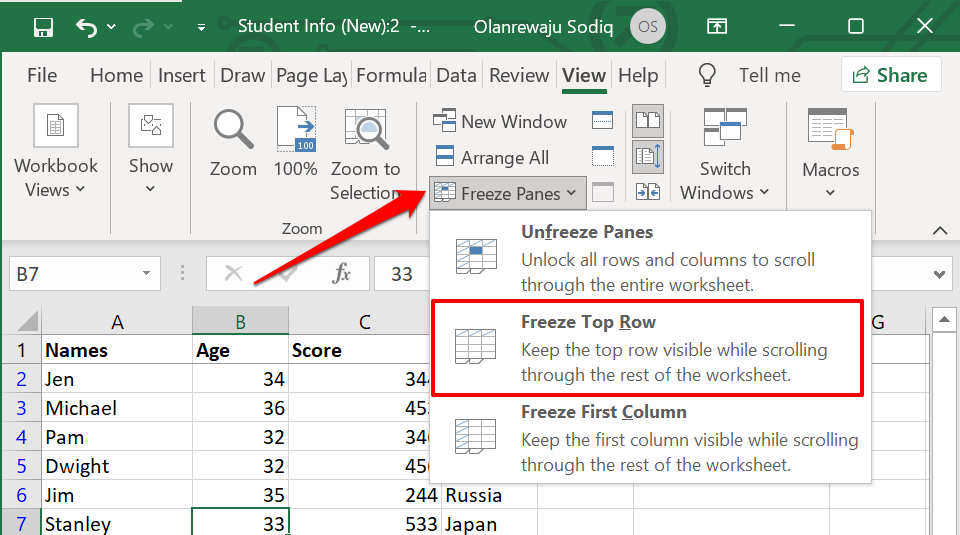
- 비교 방향을 가로 형식으로 되돌리려면 창 위치 재설정 을 선택합니다.
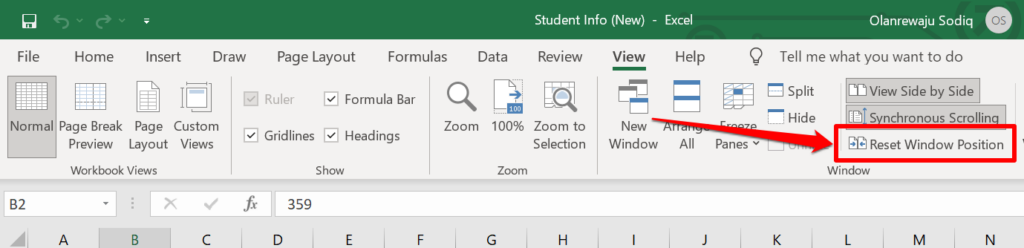
- 비교가 끝나면 나란히 보기 를 선택하여 워크시트를 초기 크기로 되돌립니다.
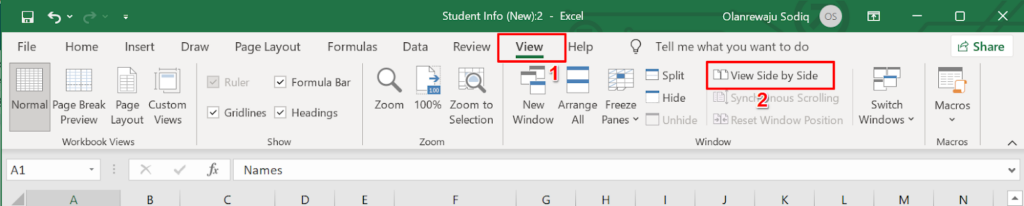
이제 두 워크시트를 모두 스크롤하여 한 줄씩 비교할 수 있습니다. 이 기능의 주요 장점은 모든 Excel 버전에 내장되어 있다는 것입니다. 그러나 다양한 숫자, 매크로, 수식 등으로 셀을 찾아내는 등 많은 작업을 수행해야 합니다.
2. 온라인 도구를 사용하여 두 개의 Excel 파일 비교
Excel 비교 서비스를 제공하는 웹 기반 도구가 있습니다. 컴퓨터에 Excel이 설치되어 있지 않은 경우 이러한 도구가 유용하다는 것을 알게 될 것입니다. Aspose의 이 Excel 비교 도구는 두 개의 Excel 파일을 비교하기 위한 좋은 웹 도구입니다.
첫 번째 상자에 첫 번째(기본) Excel 파일을 업로드하고 두 번째 상자에 다른 파일을 끌어온 다음 지금 비교 버튼을 선택합니다.
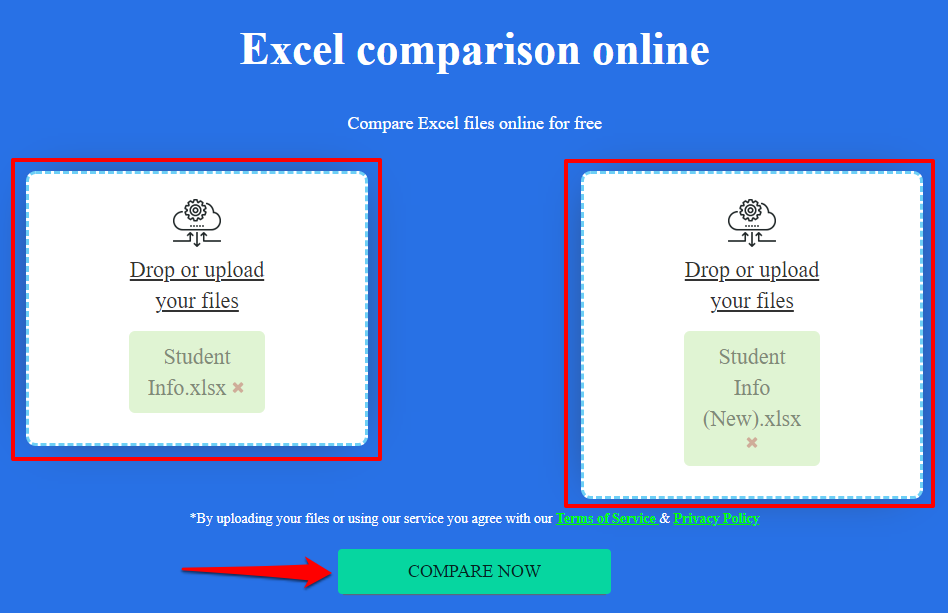
파일에 여러 시트가 있는 경우 시트 탭에서 비교할 시트를 선택합니다. 두 시트에 값이나 내용이 다른 셀이 있는 경우 Aspose Excel 비교 도구는 차이점을 노란색으로 강조 표시합니다.
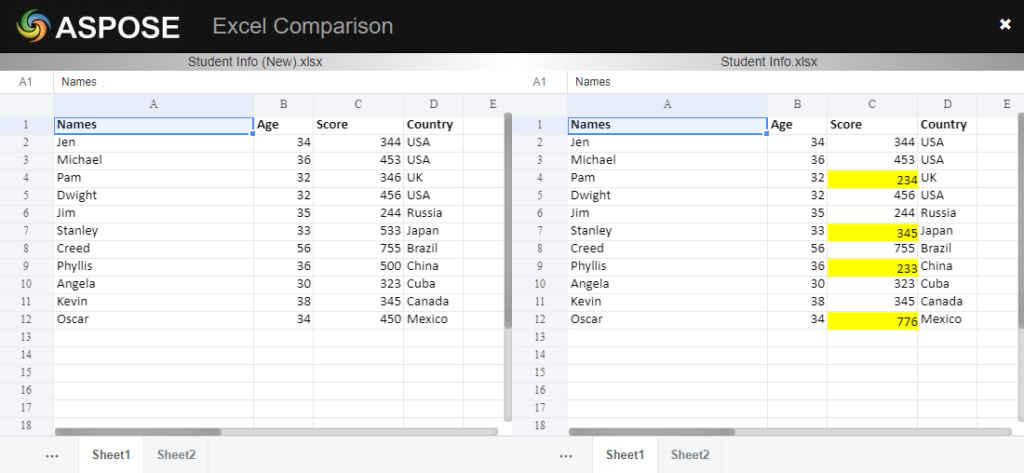
이러한 웹 기반 도구의 한계는 대부분 다른 값을 강조한다는 것입니다. 일치하지 않는 수식, 계산 등을 강조 표시할 수 없습니다.
3. "스프레드시트 비교"를 사용하여 두 개의 Excel 파일 비교
스프레드시트 비교는 두 개의 Excel 파일 또는 워크시트를 비교하기 위한 신뢰할 수 있는 소프트웨어입니다. 안타깝게도 현재로서는 Windows 장치에서만 사용할 수 있습니다. 독립 실행형 프로그램으로 제공되며 Office 버전/패키지: Office Professional Plus(2013 및 2016) 또는 Microsoft 365에 포함된 Microsoft Excel에도 내장되어 있습니다.

Excel에서 스프레드시트 비교 사용
Excel 앱이 위에서 언급한 Office 패키지의 일부인 경우 "Inquire" 추가 기능을 통해 스프레드시트 비교 도구에 액세스할 수 있습니다. Excel 앱에 "문의하기" 탭이 없는 경우 설정하는 방법은 다음과 같습니다.
- 메뉴 모음에서 파일 을 선택합니다.
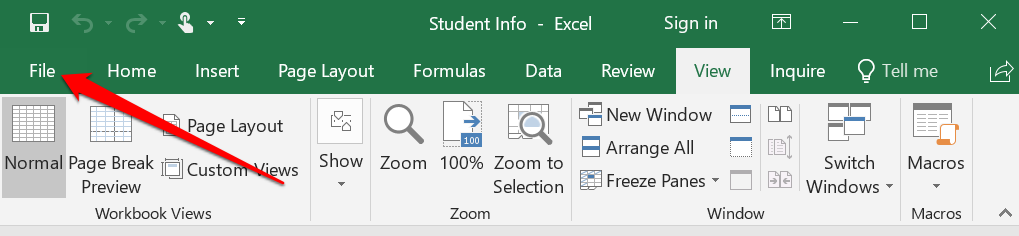
- 사이드바에서 옵션 을 선택합니다.
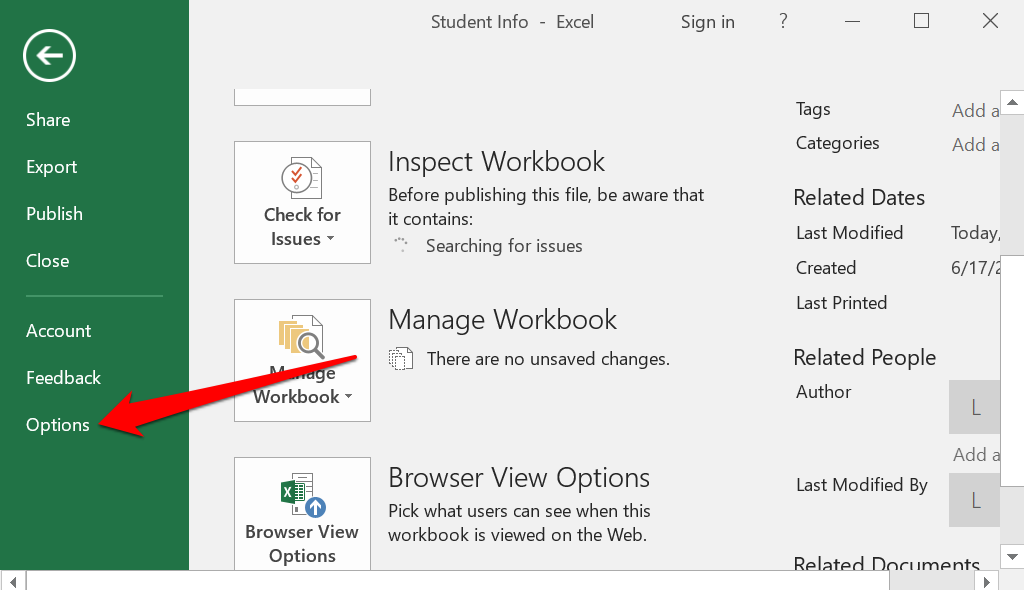
- 사이드바에서 추가 기능 을 선택하고 "관리" 드롭다운 메뉴 에서 COM 추가 기능을 선택한 다음 이동 을 선택합니다.
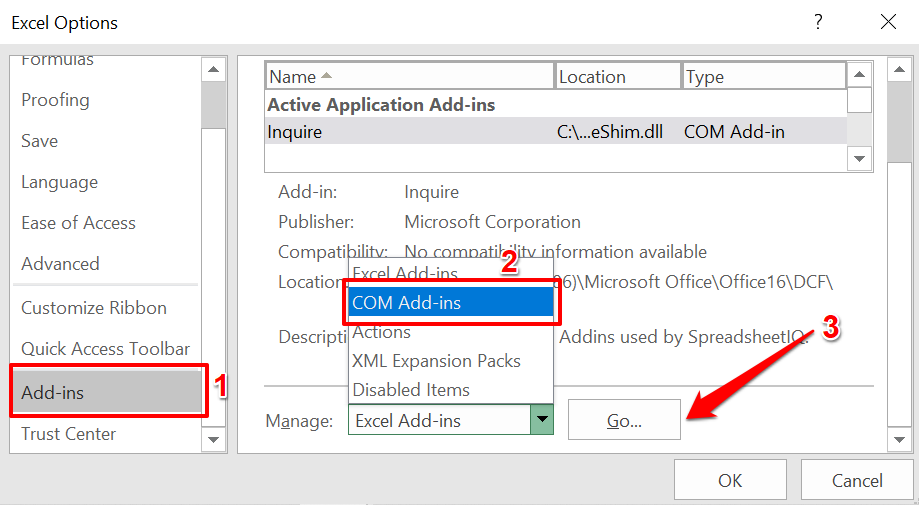
- 조회 상자를 선택하고 확인 을 선택합니다.
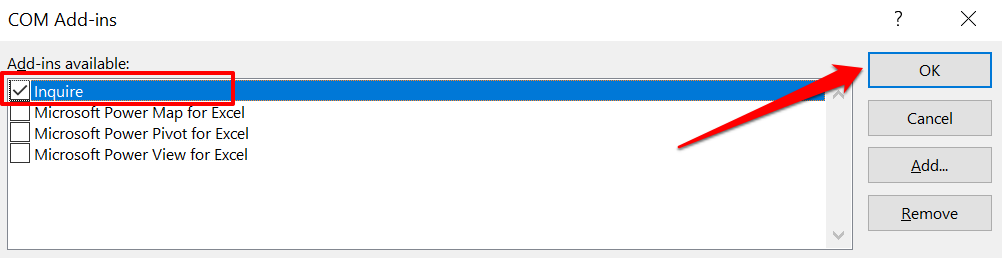
참고: COM 추가 기능 페이지에서 "문의" 확인란을 찾을 수 없으면 Excel 또는 Office 버전이 스프레드시트 비교를 지원하지 않는 것입니다. 또는 조직의 관리자가 이 기능을 비활성화했을 수 있습니다. Spreadsheet Compare가 사전 설치된 Office 버전을 설치하거나 조직의 관리자에게 문의하십시오.
- 비교하려는 두 Excel 파일을 별도의 창에서 열고 메뉴 모음의 조회 탭으로 이동한 다음 파일 비교 를 선택합니다.
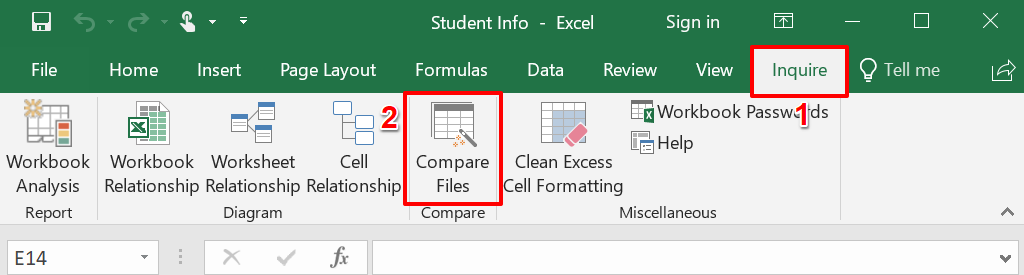
- Excel은 "비교" 및 "대상" 대화 상자에 각각 첫 번째 및 두 번째 파일을 자동으로 추가합니다. 파일 교체 를 선택하여 기본 및 보조 파일을 교환하거나 비교를 선택하여 비교 를 시작합니다.
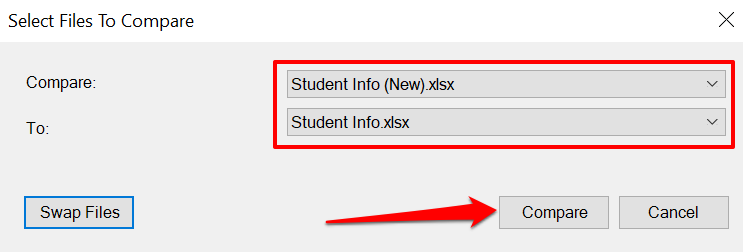
그러면 새 창에서 스프레드시트 비교가 시작되어 데이터 세트 내의 모든 불일치가 강조 표시됩니다. 값이 다른 일반 셀은 녹색으로 강조 표시됩니다. 수식이 있는 셀은 보라색으로 서식이 지정되고 매크로가 있는 셀은 청록색 채우기 색상을 자랑합니다.
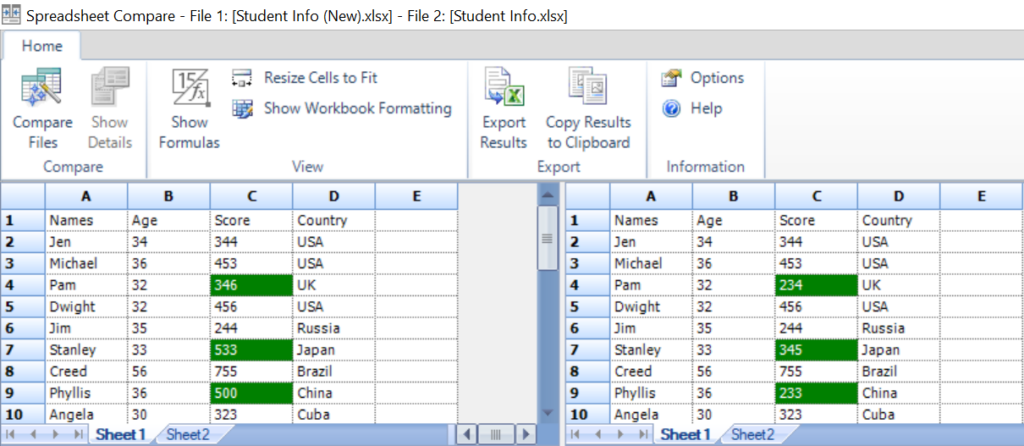
결과 내보내기 를 선택하여 결과 사본을 생성하고 Excel 문서로 컴퓨터에 저장합니다.
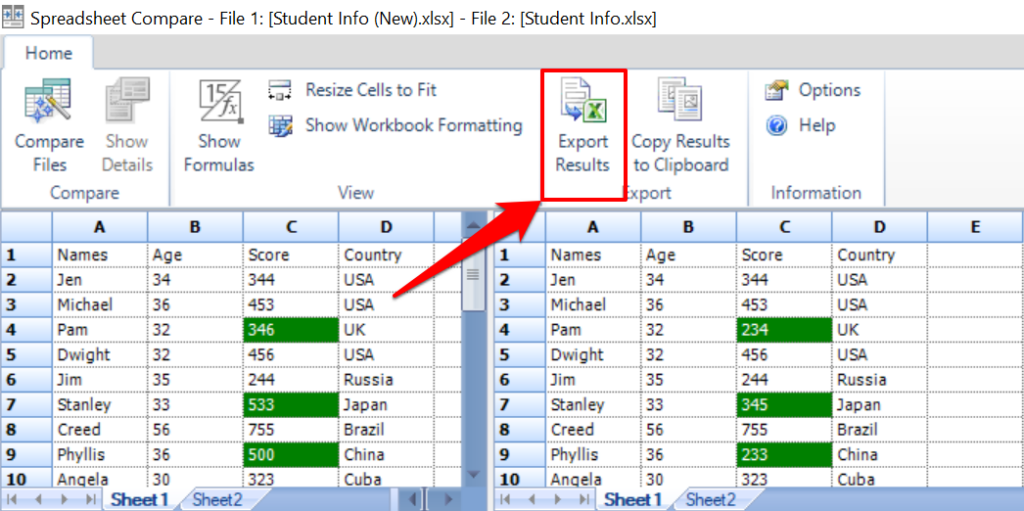
보고서에는 다양한 데이터 세트가 있는 시트 및 셀 참조는 물론 이전 데이터와 새 데이터의 정확한 값이 표시됩니다.
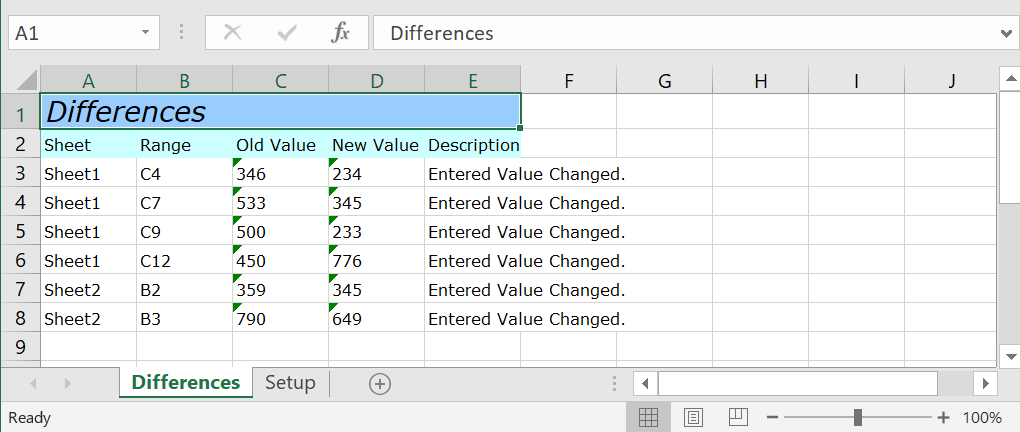
Excel 보고서를 동료, 팀 또는 파일에서 공동으로 작업하는 다른 사람들과 공유할 수 있습니다.
스프레드시트 비교를 독립 실행형 프로그램으로 사용
Excel 또는 Office 버전에 스프레드시트 비교 추가 기능이 없는 경우 개발자 웹 사이트에서 독립 실행형 소프트웨어를 설치하십시오. 설치 파일을 설치할 때 Excel에서 추가 기능 등록 및 활성화 확인란을 선택했는지 확인하십시오.
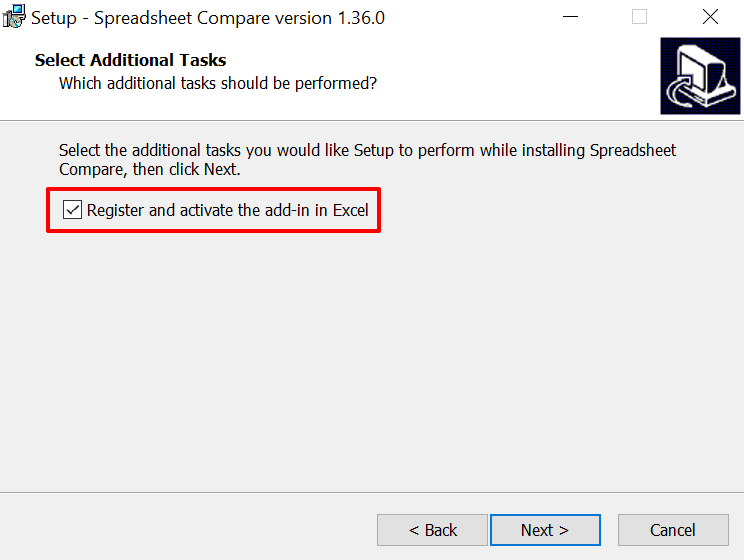
설치 후 스프레드시트 비교를 시작하고 다음 단계에 따라 프로그램을 사용하여 Excel 문서를 비교하십시오.
- "홈" 탭에서 파일 비교 를 선택합니다.

- 도구와 비교할 첫 번째 문서를 추가하려면 "비교(이전 파일)" 대화 상자 옆에 있는 폴더 아이콘 을 선택합니다. 두 번째 파일을 "받는 사람(최신 파일)" 상자에 추가하고 확인 을 선택하여 계속 진행합니다.
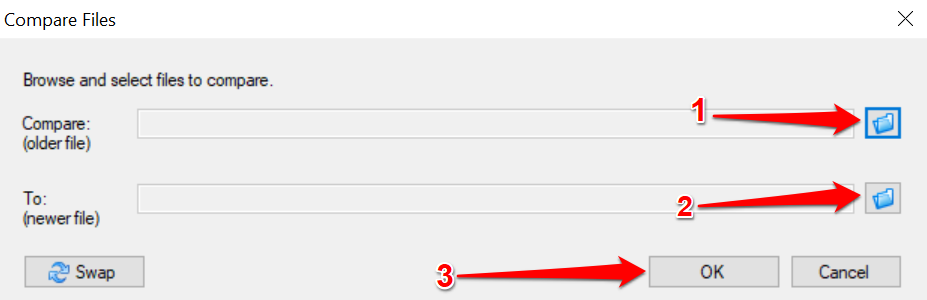
스프레드시트 비교는 파일을 처리하고 다양한 값이 있는 셀을 녹색으로 강조 표시합니다.
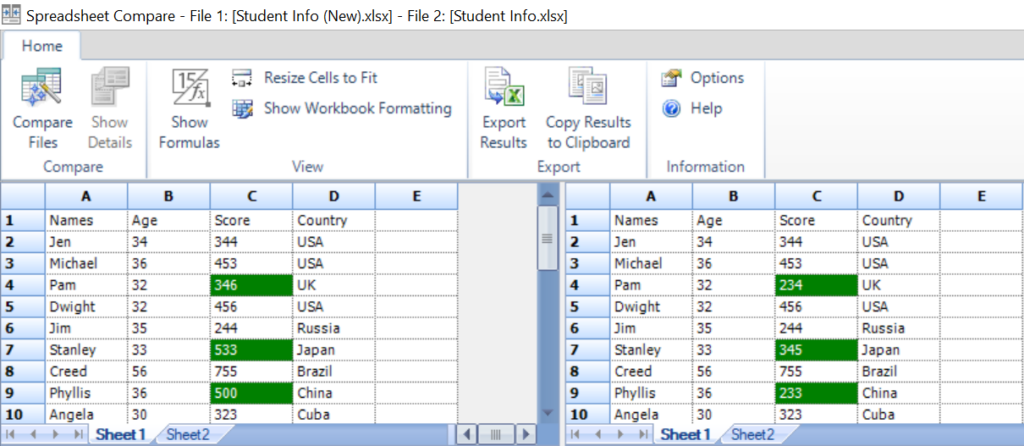
차이점 발견
"나란히 보기" 비교 도구는 Office Home 또는 Students 사용자에게 가장 실행 가능한 옵션입니다. Microsoft 365 또는 Office Professional Plus(2013 또는 2016)용 Excel을 사용하는 경우 기본 제공 "스프레드시트 비교" 도구를 마음대로 사용할 수 있습니다. 그러나 컴퓨터에서 Excel을 사용하지 않는 경우 웹 기반 Excel 비교 도구가 작업을 완료합니다. 정말 쉽습니다.
